Возможности принтера DeskJet 5150
• Печать без полей. В режиме печати без полей при печати фотографий и открыток используется вся поверхность страницы.
• Печать экрана. Печать изображений, отображенных на мониторе компьютера.
• Шестицветная печать с возможностью обновления. Улучшенная фотопечать с использованием фото.
• Печать цифровой фотографии. Расширенные возможности печати цифровых фотографий.
• Резервный режим печати. Резервный режим печати позволяет выполнять печать с одним из них, если в другом закончились чернила.
• Автовключение и автовыключение. Функция автовыключения позволяет переключить принтер в режим малого потребления энергии после 30 минут бездействия. При печати файла принтер автоматически включается.
• Печать нескольких страниц на одном листе бумаги. С помощью программного обеспечения принтера можно распечатать до 16 страниц на одном листе бумаги.
• Клавиша отмены печати. При нажатии на клавишу отменяется выполнение задания печати.
• Дополнительный модуль двусторонней печати. Для выполнения автоматической двусторонней печати документов приобретите дополнительный модуль двусторонней печати.

Печать без полей
Печать без полей позволяет выполнять печать в край определенного типа бумаги, а также бумаги стандартного формата от формата L (89 на 127 мм) до Letter (8,5 на 11 д.) и А4 (210 на 297 мм). Принтер также может выполнять печать на фотобумаге формата 102 на 152 мм с отрывным ярлыком.
Общие рекомендации
• Не выполняйте печать без полей в резервном режиме печати. Всегда проверяйте, чтобы в принтере было установлено оба картриджа.
• Откройте в прикладной программе требуемый файл и укажите размеры изображения. Убедитесь в том, что указанные размеры соответствует формату бумаги, на которой будет выполняться печать этого изображения.
Печать
Для печати документа без полей выполните следующие действия.
1. Откройте файл, который требуется распечатать.
2. Откройте диалоговое окно Свойства принтера.
3. В ниспадающем списке Формат выберите один из форматов бумаги без полей. Проверьте, чтобы выбранный формат бумаги соответствовал формату загруженной во входной лоток бумаги.
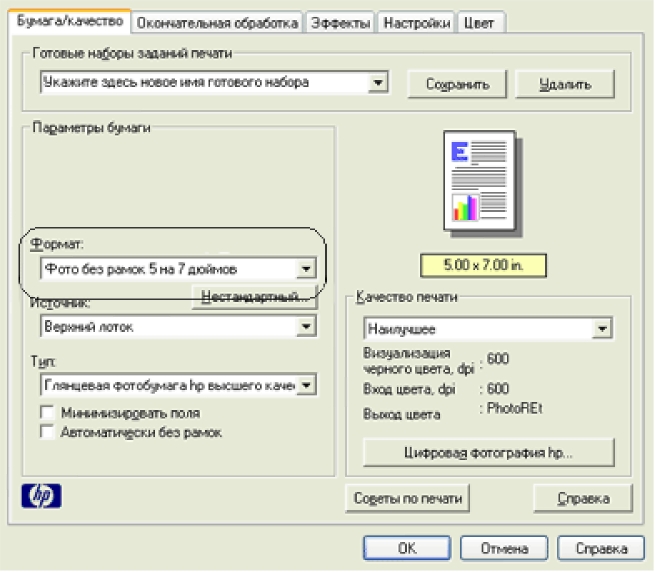
4. В ниспадающем списке Тип выберите соответствующий тип бумаги.
5. Отметьте флажок Автоматически без рамок для автоматического масштабирования изображения при выполнении печати без полей.
Функция Автоматически без рамок предусмотрена только для фотобумаги.
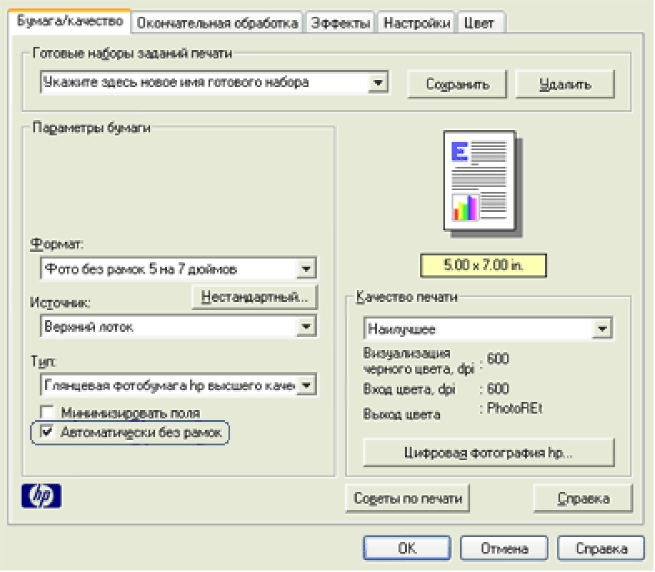
б. Задайте требуемые значения остальных параметров и нажмите ОК.
Если печать выполняется на фотобумаге с отрывным ярлыком, оторвите ярлык, чтобы документ действительно остался без полей.

Резервный режим печати с одним
Резервный режим печати предусматривает работу принтера с использованием только одного. Этот режим включается при извлечении его из каретки.
Для просмотра инструкций по извлечению из каретки щелкните здесь.
|
Пользование этим картриджем ...
|
печать выполняется следующим образом...
|
|
черным
|
Цвета передаются оттенками серого.
|
|
цветным
|
Цвета передаются как обычно, кроме черного, который имеет сероватый оттенок и фактически не является черным.
|
|
фото
|
Цвета передаются оттенками серого, черный цвет имеет сероватый оттенок и фактически не является черным.
|
Для замены
1. Загрузите пачку обычной белой бумаги во входной лоток.
2. Нажмите клавишу Питание для включения принтера.
3. Откройте крышку принтера.
4. Поднимите защелку в позицию "открыто".
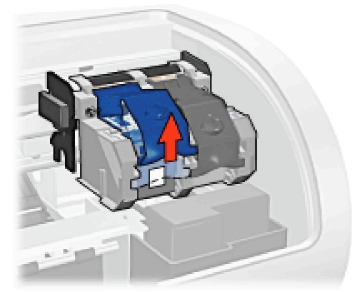
5. Вытащите его из каретки.
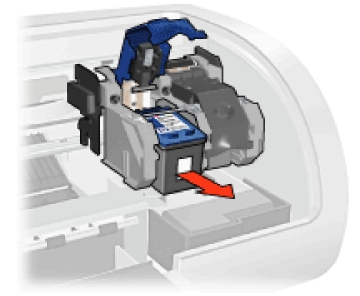
б. Извлеките новый из упаковки и осторожно удалите защитную пластиковую пленку.
Не прикасайтесь к чернильным соплам и к медным контактам. Прикосновение к этим деталям может привести к их засорению, неполадкам с подачей чернил и электрическими контактами. Не удаляйте медные полосы. Это необходимые для работы электрические контакты.
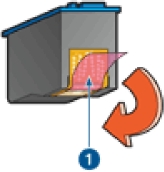
Удалите пластиковую пленку.
7. Возьмите его таким образом, чтобы медная полоска оказалась снизу и была обращена к принтеру, а затем вставьте в каретку, как показано на рисунке.
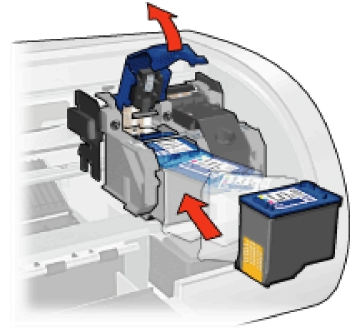
8. Надавите на защелку, чтобы она защелкнулась.
9. Закройте верхнюю крышку.
Принтер автоматически распечатает страницу калибровки.
<<<назад
далее>>>
при использовании материалов ссылка на сайт awella.ru обязательна
|